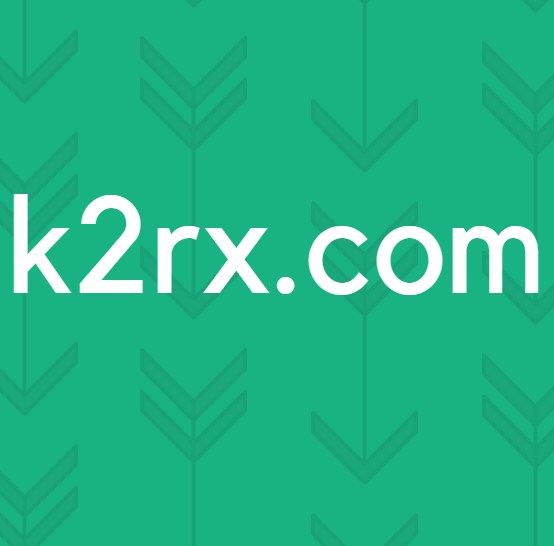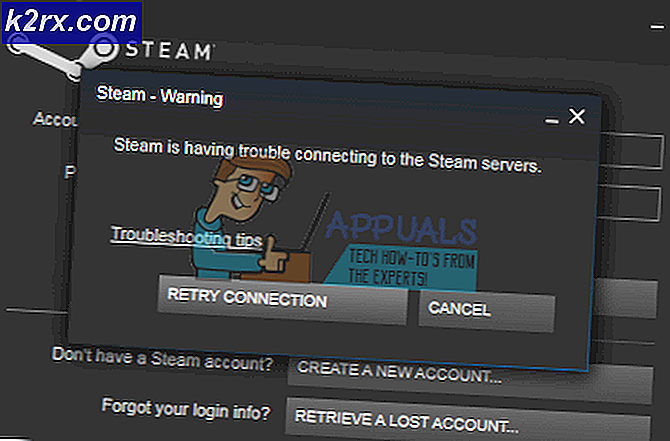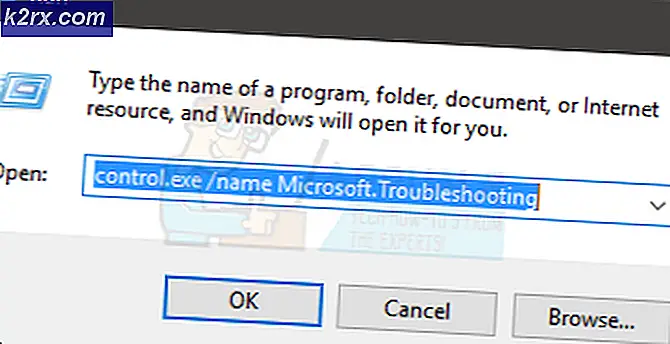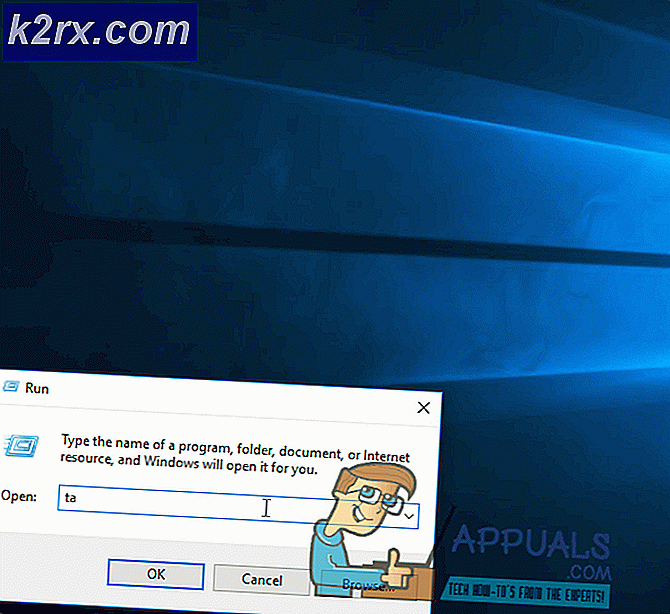Làm thế nào để Stop TeamViewer tải tự động trên Linux
TeamViewer là một ứng dụng phổ biến cho những ai muốn kết nối từ xa với các máy trạm khác nhau để trao đổi dữ liệu, tin nhắn và hội thoại với những người dùng khác. Đây là một trong những chương trình hàng đầu trong phân khúc Microsoft Windows cho mục đích này. Một số người dùng đã tìm thấy rằng họ có thể sử dụng nó thành công với Wine trong Linux để đạt được hiệu quả tương tự. Trong khi luôn luôn tốt hơn để làm những việc với một ứng dụng Linux bản địa nếu có thể, TeamViewer có thể cần thiết khi cố gắng kết nối với những người khác sử dụng Windows trên máy tính của họ.
Một trong những vấn đề lớn nhất là TeamViewer tự động tải chính nó, có nghĩa là nó sẽ khởi chạy máy chủ và một số quy trình khác cùng với nó tùy thuộc vào phiên bản bạn đang sử dụng. Bạn sẽ không tìm thấy nó trong danh sách các ứng dụng khởi động, hoặc, vì vậy bạn sẽ cần phải làm theo thủ thuật đặc biệt này để giữ cho nó khởi động chính nó khi bạn khởi động lại máy tính của bạn. May mắn thay, một số phiên bản TeamViewer mới hơn sẽ không cần Wine và các thư viện khác để chạy.
Phương pháp 1: Vô hiệu hóa Startup Daemon của TeamViewer 8
Mở một thiết bị đầu cuối lệnh bằng cách sử dụng phương pháp nào bạn muốn. Có thể bạn sẽ cần phải làm việc từ một môi trường đồ họa cho điều này, vì vậy giữ phím Ctrl, Alt và Tab hoặc tìm kiếm thiết bị đầu cuối từ Dash. Người dùng LXDE có thể muốn khởi động LXTerminal bằng cách nhấp vào menu System Tools. Bạn cũng có thể bắt đầu một từ menu KDE hoặc trình đơn Whisker trong Xfce4.
Khi bạn đang ở dấu nhắc người dùng, gõ sudo teamviewer –daemon disable và sau đó nhấn phím enter. Điều này sẽ vô hiệu hóa chương trình khởi động tự động, mặc dù nếu nó đã chạy nó sẽ vẫn như vậy. Bạn sẽ có thể tự khởi động nó một cách bình thường bất cứ khi nào bạn muốn ngay cả khi daemon này bị tắt. Ngay sau khi bạn khởi động lại máy, bạn sẽ thấy tất cả các quá trình đó chưa bắt đầu với nó.
Phương pháp 2: Quy trình đóng thủ công
Nếu bạn có thể mở trình quản lý tác vụ trong môi trường màn hình của mình, có thể bằng cách giữ phím Ctrl + Alt + Del theo cách của Windows NT, sau đó thực hiện và tìm kiếm máy chủ trong danh sách.
Giả sử bạn không có chương trình nào khác chạy mà có thể đã bắt đầu quá trình máy chủ, bạn có thể nhấp chuột phải vào nó và tiêu diệt nó. Quy trình phải có đường dẫn thư mục / opt / teamviewer8 / tv_bin / wine / bin / wineserver hoặc một cái gì đó tương tự tùy thuộc vào phiên bản TeamViewer bạn đang sử dụng. Bạn không muốn giết một tiến trình với một danh sách thư mục khác vì bạn có thể đang làm việc với một chương trình khác sử dụng Wine. Chỉ cần di con trỏ chuột qua bất kỳ quy trình nào để xem nó là gì.
Mẹo CHUYÊN NGHIỆP: Nếu vấn đề xảy ra với máy tính của bạn hoặc máy tính xách tay / máy tính xách tay, bạn nên thử sử dụng phần mềm Reimage Plus có thể quét các kho lưu trữ và thay thế các tệp bị hỏng và bị thiếu. Điều này làm việc trong hầu hết các trường hợp, nơi vấn đề được bắt nguồn do một tham nhũng hệ thống. Bạn có thể tải xuống Reimage Plus bằng cách nhấp vào đâyPhương pháp 3: Chỉnh sửa global.conf
Tại dòng lệnh, gõ và sau đó tìm một dòng có nội dung sau:
[int32] Always_Online = 1
Thay đổi 1 thành 0 và sau đó giữ phím Ctrl và nhấn O để lưu. Giữ phím Ctrl và nhấn X để chỉnh sửa. Khởi động lại máy tính và TeamViewer sẽ không tự động khởi động.
Phương pháp 4: Chỉnh sửa tệp tự khởi động
Nếu không có quy trình nào trong số này hoạt động, thì bạn sẽ muốn nhập từ dòng lệnh và tìm bất cứ thứ gì gọi là teamviewer hoặc wine. Nếu không có gì ở đó, hãy thử ls ~ / .config / autostart / *. Máy tính để bàn và hãy xem. Bạn có thể sử dụng rm để xóa bất kỳ tệp vi phạm nào, mặc dù bạn sẽ cần phải nhập nếu bạn cần xóa nội dung nào đó khỏi thư mục này. Đương nhiên, bạn sẽ phải thay thế tên tệp nếu tên đó khác.
Nếu bạn muốn giữ lại bất kỳ tệp nào trong số những tệp này, thì bạn có thể chỉnh sửa chúng bằng cách nhập sudo nano và tìm một dòng đọc:
X-GNOME-Autostart-enabled = true # vô hiệu hóa tự khởi động
Thay đổi giá trị thành false, lưu tệp và sau đó thoát. Bạn không nên có bất kỳ vấn đề sau này.
Mẹo CHUYÊN NGHIỆP: Nếu vấn đề xảy ra với máy tính của bạn hoặc máy tính xách tay / máy tính xách tay, bạn nên thử sử dụng phần mềm Reimage Plus có thể quét các kho lưu trữ và thay thế các tệp bị hỏng và bị thiếu. Điều này làm việc trong hầu hết các trường hợp, nơi vấn đề được bắt nguồn do một tham nhũng hệ thống. Bạn có thể tải xuống Reimage Plus bằng cách nhấp vào đây